
Последна актуализация на
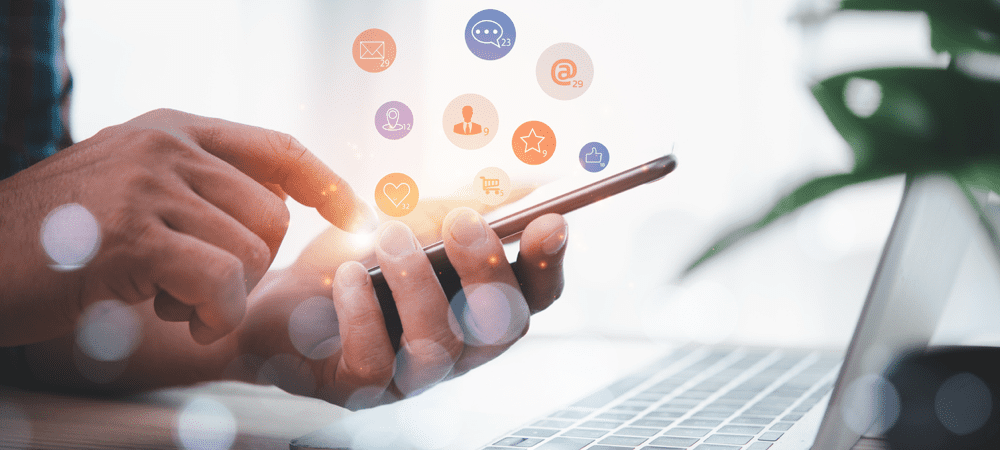
Можете да премахнете контакти от вашия iPhone, ако вече не ви трябват. Ако е само един или няколко, можете да изтриете всички контакти на iPhone.
Можете да изтриете контакти от вашия iPhone, ако вече не се нуждаете от контакт поради прекратена връзка, доставчик на услуги, който вече не използвате, или други причини. Има няколко начина да го направите. Първо, или изтрийте няколко контакта едновременно, или изтрийте всички контакти на iPhone.
Ако трябва да изтриете няколко или всички контакти наведнъж, това е лесно с помощта на вашия телефон или уебсайта iCloud.
Нека да проверим процеса за изтриване на всички контакти на вашия iPhone по лесния начин. Ето как.
Как да изтриете контакти на iPhone
Можете да използвате няколко метода за изтриване на контакти от вашия iPhone. Всяка опция е лесна за изпълнение, при условие че знаете къде да търсите. И така, ето един поглед към изтриването на един контакт от iPhone.
За да изтриете контакт на вашия iPhone:
- Отвори Приложение за контакти от началния екран на iPhone. Като алтернатива можете да отворите Приложение за телефон и изберете Контакти опция.
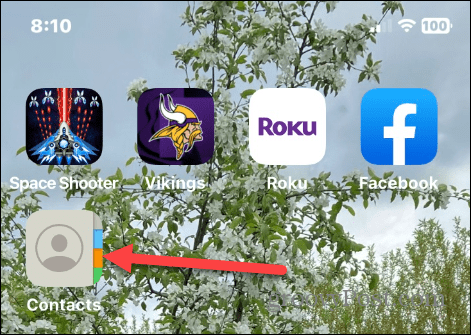
- Намерете човека, когото искате да изтриете от вашия Списък с контакти и докоснете името им.
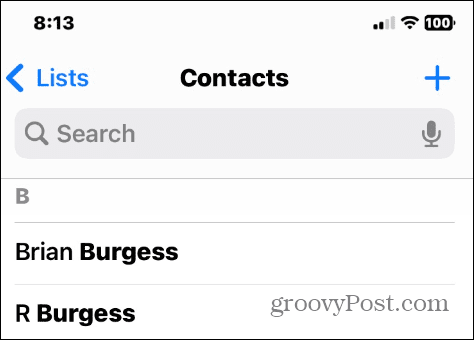
- Докоснете редактиране в горния десен ъгъл на екрана с информация за контакта.
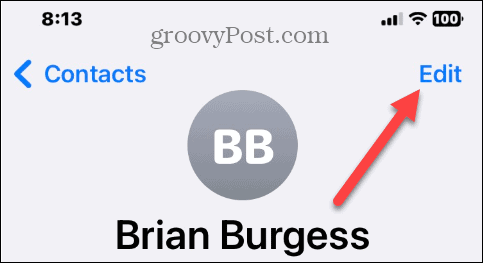
- Плъзнете надолу до долната част на екрана и докоснете червеното Изтриване на контакт опция.
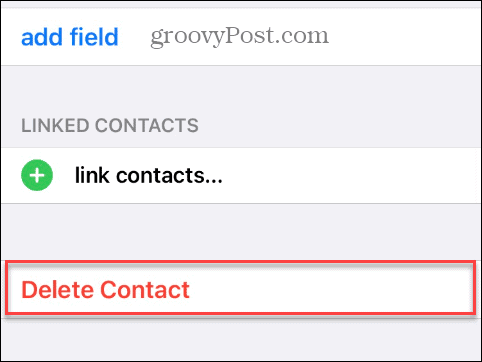
- Докоснете Изтриване на контакт бутон отново, за да потвърдите изтриването на контакта от вашия iPhone.
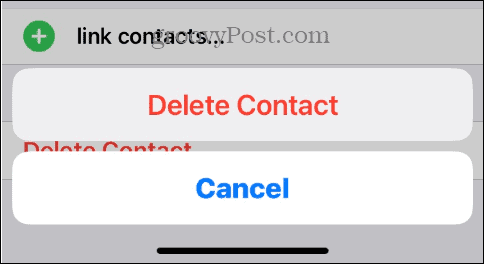
Как да премахнете няколко контакта на iPhone наведнъж
Така че изтриването на един контакт от вашия iPhone е достатъчно лесно, но може да се наложи да изтриете няколко контакта. И изтриването им поотделно е досадно и отнема много време.
За щастие можете да изтриете няколко контакта наведнъж с помощта на iCloud. Можете да направите това от вашия iPhone или от друго устройство, като вашия компютър или Mac.
За да изтриете няколко iPhone контакта наведнъж с помощта на iCloud:
- Отвори iCloud уебсайт и влезте, ако още не сте.
- Щракнете върху Контакти опция от началната страница.

- Изберете контактите, които искате да изтриете. Можете да изберете няколко контакта, като задържите Клавиш Ctrl и щракване върху контакти. На Mac задръжте Команден клавиш и вместо това изберете контактите, които искате да изтриете.
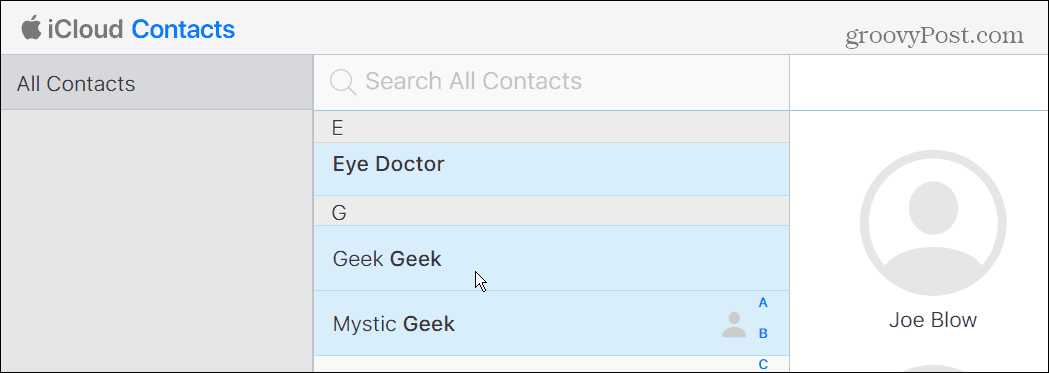
- След като изберете няколко контакта, щракнете върху икона на зъбно колело в долния ляв ъгъл на екрана и изберете Изтрий опция.
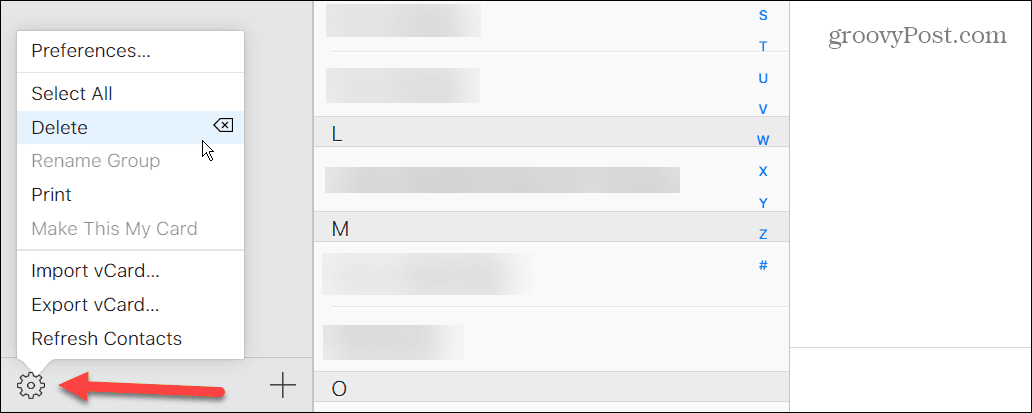
- Когато се появи съобщението за потвърждение, щракнете върху Изтрий бутон за потвърждение на изтриването.
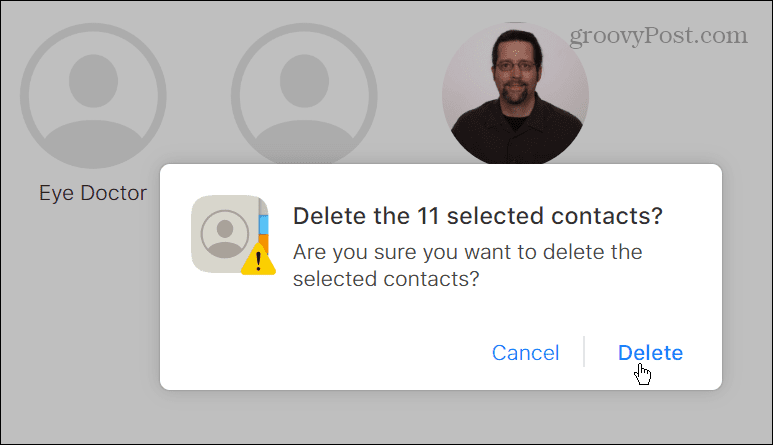
Забележка: За да изтриете всички контакти от iCloud, използвайте Ctrl + A за да ги изберете всички. След това можете да използвате стъпките, както е показано по-горе – щракнете Изтрий и проверете изтриването на всички контакти.
Как да изтриете всички контакти на iPhone
Можете да деактивирате синхронизирането на контакти, ако искате да изтриете всички контакти от вашия iPhone наведнъж.
За да премахнете всички контакти на вашия iPhone:
- Отвори Настройки приложение от началния екран на вашия iPhone.
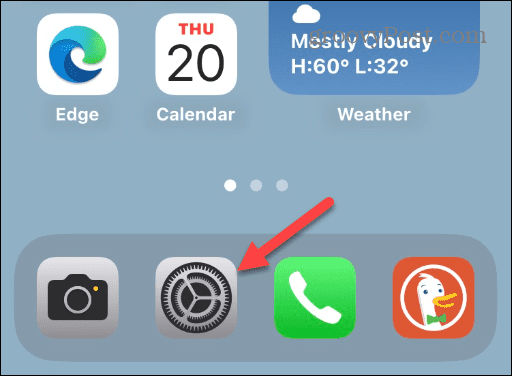
- Когато Настройки приложението се отваря, докоснете твоето име в горната част, за да отворите Apple ID меню.
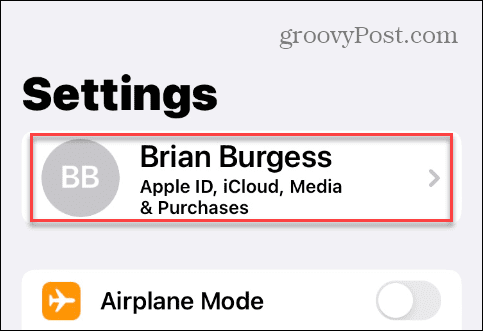
- Докоснете Покажи всички опция от раздела Приложения, използващи iCloud.

- Превключете на Контакти превключете към Изкл позиция.
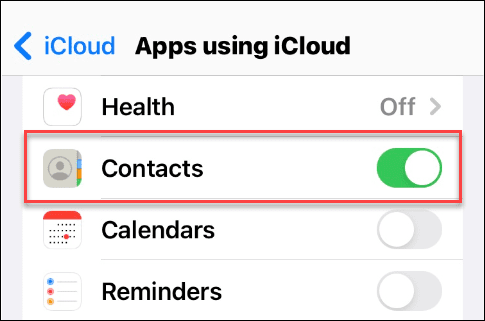
- Когато получите съобщение за това какво искате да направите с предишни синхронизирани контакти, изберете Изтриване от моя iPhone опция и проверете.

Използване на приложения на трети страни за изтриване на контакти на iPhone
Ако предпочитате да използвате приложение на трета страна, за да изтриете всички контакти на вашия iPhone, има няколко, които си струва да се отбележат. Групи е безплатно приложение, което включва покупки в приложението за допълнителни функции. Въпреки това ви позволява бързо да изтриете всички контакти на вашия iPhone.
Друго приложение, което може да искате да използвате за изтриване на контакти и управление на контакти като цяло, е Изтриване на контакти+. Delete Contacts+ също е безплатно, но с покупки в приложението за отключване на допълнителна функционалност, като интелигентни филтри, опции за архивиране и др.
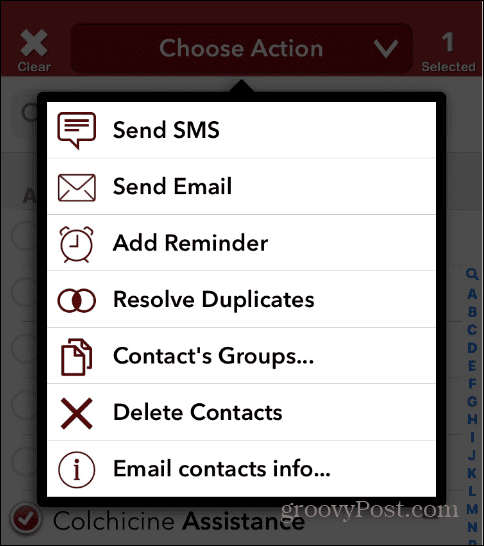
Управление на контакти на вашия iPhone
След като изпълните стъпките по-горе, той ще изтрие всички контакти на iPhone. Независимо дали искате да изтриете един контакт или всички, Apple прави процеса лесен чрез iCloud или директно от вашия iPhone. И докато можете да използвате приложение на трета страна, можете да спестите няколко долара, като използвате собствените инструменти на iOS, тъй като не е нужно да харчите за покупки в приложението.
В допълнение към премахването на контакти от вашия iPhone, вашият телефон предлага други начини за тяхното управление. Например, ако имате страници с дублирани контакти, ще искате да знаете как да изтриване на дублиращи се контакти на вашия iPhone. Освен това, като говорим за дубликати, може да се наложи обединяване на контакти на вашия iPhone.
Ако имате контакт, на когото често се обаждате, научете за него добавяне на контакти към списъка с любими на вашия iPhone.
Също така е важно да се отбележи, че ако преминете от Android към iPhone, ще искате да донесете вашите контакти. За повече вижте как да прехвърляне на контакти от Android на iPhone. И за повече информация за всички неща, свързани с контакти, прочетете нашия ръководство за управление на контакти на вашия iPhone.
Как да намерите своя продуктов ключ за Windows 11
Ако трябва да прехвърлите своя продуктов ключ за Windows 11 или просто ви трябва, за да направите чиста инсталация на операционната система,...
Как да изчистите кеша на Google Chrome, бисквитките и историята на сърфиране
Chrome върши отлична работа със съхраняването на вашата история на сърфиране, кеш памет и бисквитки, за да оптимизира работата на браузъра ви онлайн. Нейното е как да...
